单纯搭建Tomcat文件下载服务器
JAVA环境安装:
yum search java yum install -y java-1.8.0-openjdk
搜索java相关JDK。
安装javaJDK。网上很多说要单独配置环境变量。
但经过测试,在安装过程中java环境被自动配置完毕。
可以在控制台输入java -version判断。
如果有信息显示,则安装成功。
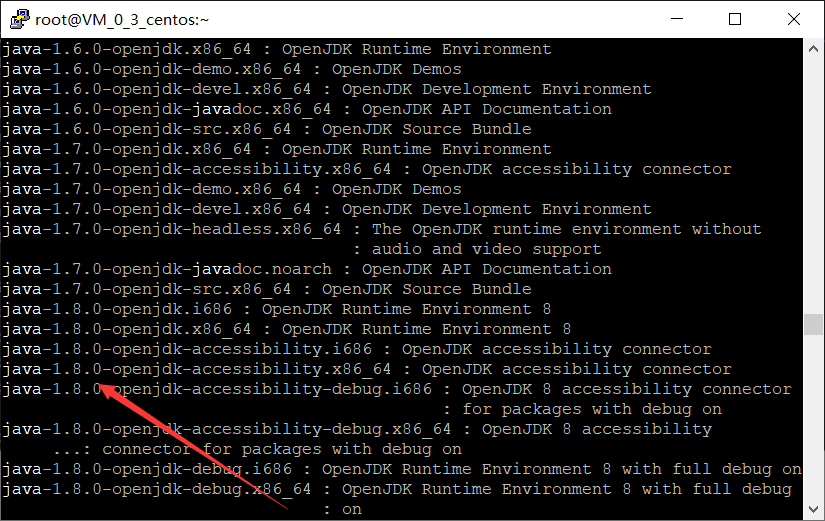
Tomcat安装:

yum install -y tomcat
tomcat安装完毕后,文件目录在/usr/share/tomcat下。
systemctl start tomcat
启动tomcat服务器。
输入http://IP:8080,若显示找不到IP的网页,说明安装成功。
(没有页面内容是因为在webapps下没有index.html等文件。因为是命令行安装,所以没有提供,要想有可以yum search tomcat。选择自己所需的 yum install XXX安装。)
若显示无法访问此网站说明未安装成功。
特别说明:8080端口,一般服务器提供商默认关闭。需要自己手动开启安全组,开放8080端口。
其他说明:有可能需要关闭防火墙。代码如下:
systemctl stop firewalld
腾讯云服务器,安全组如下;
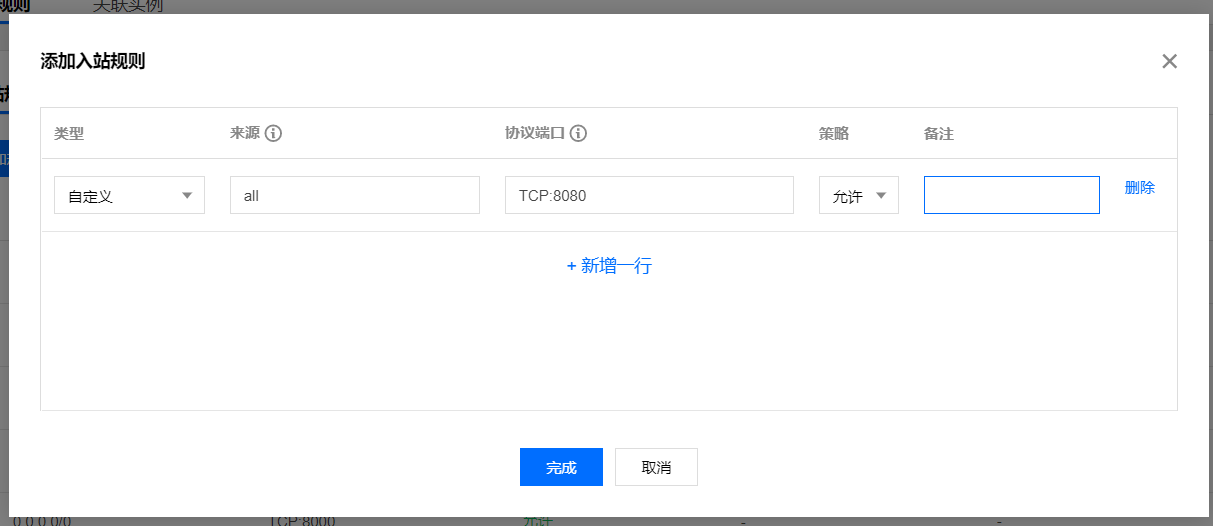
cd /usr/share/tomcat/webapps mkdir download cd download touch 1.txt touch 2.txt
切换到tomcat/webapps目录下,
创建download目录,
并在download目录下创建两个文件。
cd /usr/share/tomcat/conf/
vim web.xml
切换到tomcat/conf目录下,
编辑web.xml。
将listings的false改为true。
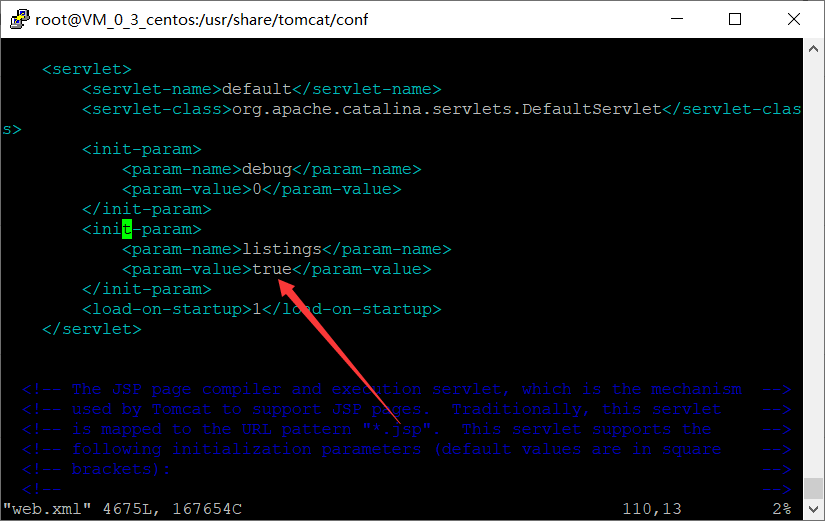
systemctl restart tomcat
重新启动tomcat。
访问http://IP:8080/download/
就可以看到文件目录了。
----------------------------------------------------------
第二种方法:
有些人希望自定义存放目录,不想将文件放在webapps目录下。
可以采用如下方式;
<Context path="/download" docBase="/usr/share/tomcat/webapps/download/" debug="0" reloadable="true" />
path="/download"中,/download可以替换。访问地址为http://IP:8080/download/
docBase="/usr/share/tomcat/webapps/download/"中,/usr/share/tomcat/webapps/download/可以替换。为文件目录所在地址。可以尝试用相对路径来写。
将此代码放置于conf/server.xml中的Host标签中即可。记得web.xml中的listings的value要改为true,然后重启服务。
放置两个链接(不同的放置方式):
配置Tomcat对文件的访问
https://blog.csdn.net/qq_33356083/article/details/80312877
tomcat 配置文件下载目录(这个不是直接命令行安装的,是去官网用安装包链接安装的,看它的第二种方式就好)